Win10系统下如何把文件转换成PDF格式。 Win10系统下怎么把文件转换成PDF格式的方法。
发布时间:2017-07-04 14:09:59 浏览数:
今天给大家带来Win10系统下如何把文件转换成PDF格式。,Win10系统下怎么把文件转换成PDF格式的方法。,让您轻松解决问题。
在最新的Win10系统中自带了一个PDF格式转换功能,可以把当前文件转换成PDF格式,具体是怎么操作的,一起来看一下。
操作方法:
在任意文件上点击右键,选择右键菜单中的“打印”选项,在打开的“打印”设置窗口中可以看到一个“Print as a PDF(打印为PDF)”选项。如图:
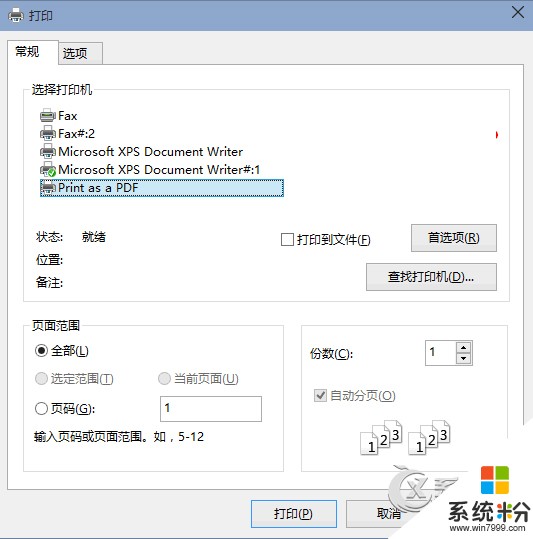
选择该选项,即可把当前文件转换成PDF文件。
备注:在“控制面板程序”下的“程序和功能”中的“启用或关闭Windows功能”中可以看到这个新增的“Print as a PDF”功能项,我们可以在这里关闭或启用它。
Win10系统下有了这项功能之后,用户就不用特别下载第三方转换工具,在Win10系统下就可以直接完成。
以上就是Win10系统下如何把文件转换成PDF格式。,Win10系统下怎么把文件转换成PDF格式的方法。教程,希望本文中能帮您解决问题。